Twitterが翻訳を取得できないエラーを修正する方法?
この記事では、Twitter ユーザーが投稿を翻訳するときに遭遇する「翻訳を取得できません」エラーを解決しようとしました。

Twitter ユーザーが投稿を翻訳しようとすると、「翻訳を取得できません」というエラーが発生し、翻訳へのアクセスが制限されます。このような問題に直面した場合は、以下の提案に従って解決策を見つけることができます。
<オル>Twitter が翻訳を取得できないエラーとは何ですか?
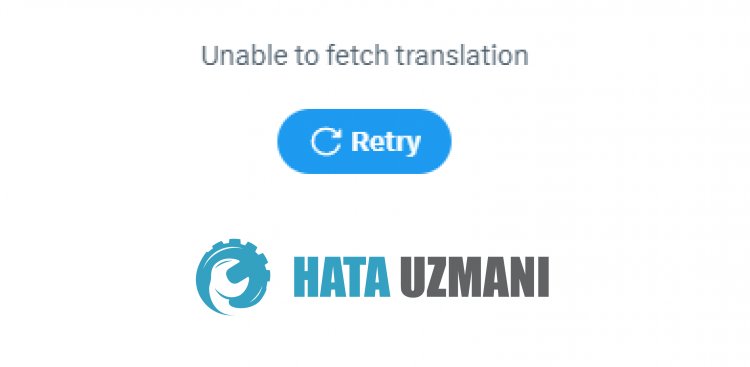
Twitter の「翻訳を取得できません」エラーは、インターネットの問題またはキャッシュの問題が原因でユーザーに発生する可能性があります。
また、アプリケーションが最新でないことにより、このようなさまざまなエラーが発生する可能性があります。
もちろん、この問題だけでなく、他の多くの問題によってもこのようなエラーが発生する可能性があります。
このため、Twitter の「翻訳を取得できません」、「翻訳が表示されません」、「ツイートを翻訳できません」、または「翻訳が機能しません」を修正する方法といくつかの提案を提供します。
Twitter が翻訳エラーを取得できない場合の修正方法
このエラーを解決するには、以下の提案に従って問題の解決策を見つけることができます。
1-) インターネットに再接続します
Wi-Fi 経由で接続している場合、インターネット キャッシュの問題によりこのようなエラーが発生する可能性があります。
そのため、Wi-Fi 接続をオフにして再接続プロセスを実行し、Twitter アプリケーションを閉じて再度開くことで問題が解決するかどうかを確認できます。
モバイルデータで接続している場合も、同じ操作を実行できます。
2-) Twitter アプリケーションを更新する
Twitter アプリケーションが最新ではないということは、イノベーションを受け入れる余地がないことを意味します。
したがって、Twitter アプリケーションが最新であるかどうかを確認する必要があります。
そうしないと、複数のエラーまたは問題が発生し、アクセス ブロックが発生する可能性があります。
3-) データとキャッシュをクリア
Twitter アプリケーションのキャッシュに問題があると、このようなエラーが発生する可能性があります。
このため、データとキャッシュをクリアすることで問題を解決できます。
注: このプロセス中にアカウントは自動的にログアウトされます。このため、アカウントのユーザー名とパスワードを必ず知っておいてください。
Android デバイスのデータとキャッシュを消去する
- まず、[設定] メニューを開きます。
- メニューの [アプリケーション] をクリックします。
- 次に、「Twitter」アプリを選択し、「ストレージ」をクリックします。
- 表示された画面で [データを消去] オプションをクリックします。
iOS デバイスのデータとキャッシュを消去する
- [設定] メニューを開きます。
- ドロップダウン メニューの [一般] オプションをクリックします。
- メニューの [iPhone ストレージ] をクリックします。
- 次に、「Twitter」アプリケーションを選択し、青色の「アプリケーションを削除」オプションをクリックしてアプリケーションを削除します。
このプロセスの後、Twitter アプリケーションを実行して、問題が継続するかどうかを確認できます。
4-) アプリを削除して再インストールする
アプリケーションを削除して再インストールすると、このようなさまざまなエラーを防ぐことができます。
これは、破損または欠陥のあるアプリケーション ファイルが原因である可能性があります。
これには、デバイスから Twitter アプリケーションを完全に削除し、再度ダウンロードし、インストール プロセスを実行して開きます。
このプロセスの後、問題が継続するかどうかを確認できます。
5-) 古いバージョンをダウンロード
Twitter アプリケーションの新しいバージョンの問題により、このようなさまざまなエラーが発生する可能性があります。
このため、古いバージョンの Twitter アプリケーションをインストールすることで問題を解決できます。
上記のリンクにアクセスした後、古いバージョンをダウンロードしてください。ダウンロードした「.apk」ファイルを実行し、デバイスでインストール プロセスを開始します。
インストールが完了したら、Twitter アプリケーションを実行して、問題が継続するかどうかを確認できます。
![YouTubeサーバー[400]エラーを修正する方法?](https://www.hatauzmani.com/uploads/images/202403/image_380x226_65f1745c66570.jpg)




























